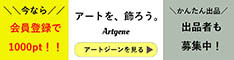ⓘ景品表示法に基づく表記:当サイトは広告を使用しています。

このページでは中高生~大人まで、イラストレーター・アーティストに簡単になれるけど…生きていくには、マネタイズのためには?どうしたら良いか?何が必要か?をあげています。
ここに書いてあるだけに限らず、イラストレーター・アーティストなら作品が売れれば良いのですが、これから夢を持って活動しようとしている方、すでに活動を行っている方の応援になればと思います。
※なお、当サイトではアフィリエイトプログラムを利用して商品を紹介しています。
イラストレーター・アーティスト
イラストレーター・アーティストになるのは簡単です。
イラストに自分の世界観を表現し「私のために(弊社のために)あなたのイラストを描いて欲しい!そのイラストの世界観を使ってデザインして欲しい!」とお客さんが付くともうプロのイラストレーター・アーティストですから!
そもそも、どちらも資格や免許があるわけではないのでお客様が付く前でも名乗ってしまえば良いのです。
でもそれだけでは、誰も相手にしてくれませんね!
どのようにして売って行くか、売れるようにするかを考えやっていかないとなりません。

順を追って説明いたします。
①作品の蓄積を進めましょう。
イラストが描ける方はイラスト、その他、様々な作品を作って蓄積していますか?
そもそも売り物が無ければ、売りたくても売れないわけですから、蓄積・ストックが必要ですね!
TOP画像やバンクシーのように、描いても取っておかず、消えていくことをも作品とするようなやり方もありますが、写真に撮っておくなどしてコレクションしておきましょう。
画像にしてさえあれば「Artgeneアートジーン」ですぐに売ることが出来ます。
ただし画像の大きさを下に書いてある以上にしておく必要があります。
最低で2,641×2,641px⇒S/Mサイズが作れます。出来れば3,827×3,827px以上あるとLサイズまで作れます。
Artgene アートジーン
アートジーンは、写真・イラスト・絵画などの画像をアップするだけで、だれでも手軽に実物の額装作品を購入・販売ができるサイトです。以下よりご覧ください。現在会員登録で1,000ポイント&Winter Campaign 開催中!です。⇩
(参考)アートジーン公式サイト⇩
詳しくは、こちらのページをご覧ください。⇒【Artgeneアートジーン】自身のアート作品を画像アップだけで販売出来るクリエイターの味方|会員登録から販売まで
②コンペティション・コンテスト・コンクールに応募しましょう。
ただ作品を作り続けると言っても、マンネリになってしまうかもしれないので、コンペティション・コンテスト・コンクールに応募し入賞を狙いましょう。
登竜門(日本最大級のコンテスト情報サイト)と言うのがあります。これを見ると、いつでもたくさんのコンテストが実施されていることがわかります。
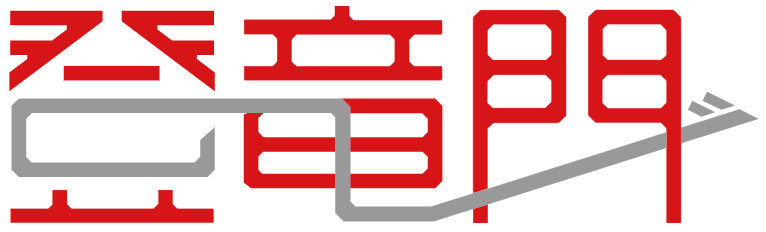
下のように、カテゴリーが分かれていて見ることが出来ます。
- 文芸・コピー・論文
- 川柳・俳句・短歌
- 絵画・アート
- 写真・フォトコン
- ロゴ・マーク・キャラクター
- イラスト・マンガ
- 映像・アニメ・動画
- グラフィック・ポスター
- 工芸・ファッション・雑貨
- プロダクト・商品企画・家具
- 建築・インテリア・エクステリア
- ビジネス・アイデア・企画
- デジタル・Web・アプリ
- 音楽・エンタメ・レシピ
- 学生向け
この他、お目当ての業界があれば協会などの情報をチェックしておくと良いです。登竜門にない情報などもあるかもしれません。
こう言ったコンテストに入選するのは、デザイン性はもちろんですがそれよりも企画力・コンセプトです。明確なコンセプトをデザインに表現するのです。
ただ、主催者側:審査員側の言っていることがよくわからない場合も多いですので、注目のコンテストについて私なり答えのヒントになるようなことを書いていこうと思いますので、参考にしてください。⇩
新人アーティストの登竜門と言えば、以前はグラフィック展・オブジェ展と言うものがありました。(無くなってしまったのがとても悲しいですが…、)
現代アートと言うとよくわからないと思いがちですが、グラフィック展・オブジェ展に入賞していた作品はとても分かりやすいので、機会があったらぜひご覧になってみてください。
また様々な業界で、1年ごと半年ごと等、まとめられ見ることが出来るようになっている書籍やサイトがありますので色々見ると良いです。
例えば、日本のグラフィックデザイン2020等です。本物を見られる機会があったらぜひ見に行きましょう。⇒東京ミッドタウン・デザインハブ第86回企画展|日本のグラフィックデザイン2020、書籍は、図書館に行くとみられると思います。特に東京都立図書館や国会図書館なら多くありますが、行く前に各図書館の蔵書・資料検索で調べると良いです。例)国立国会図書館サーチ
後からプロダクトデザインの項目などで紹介いたしますが、プロダクトデザイナーやインテリア・建築系で独立している人の多くは、何らかのデザインコンペティションで入賞したのをきっかけにしています。
人によりますが、いくつものコンテストで賞を取っている方も多いです。私も入賞経験がありますが、賞も複数取らないとまぐれでとったのかもしれないと思われるでしょう。頑張っていくつか取るつもりでやっていきましょう。
③画像をデータ化しましょう。
作品を写真に撮りデータ化しましょう。
データ化しないと置き場にも困るし、持ち歩くのも大変ですね!
それこそTOP画像のようなキャンバスによっては、一切持ち運べません。
創作活動は、自分がそれまでやってきたように、また、最もやりやすいやり方・手描き等で良いですが、作品を撮影・画像に残しデータ化をするようにしましょう。
Artgene アートジーン
アートジーンに出品するには、
③ 画像アップ時に必要となる画像サイズ
Artgeneの作品アップロード時に必要な最低画像サイズは、サイズ(S,M,L)および縦横比によって変動します。尚、作品をつくるには最低「M」サイズの作成が可能な画像サイズが必要になります。以下のサイズをご参照ください。(※ 以下の下限値では印刷解像度150dpiとなります)
<Mサイズの画像サイズ>
- 【縦横比1:1の場合】一辺2,641ピクセル以上
- 【縦横比4:5の場合】2,362×2,953ピクセル以上
- 【縦横比3:4の場合】2,287×3,050ピクセル以上
- 【縦横比2:3の場合】2,156×3,236ピクセル以上
- 【縦横比9:16の場合】1,981×3,521ピクセル以上
<Lサイズの画像サイズ>
- 【縦横比1:1の場合】一辺3,827ピクセル以上
- 【縦横比4:5の場合】3,423×4,279ピクセル以上
- 【縦横比3:4の場合】3,314×4,419ピクセル以上
- 【縦横比2:3の場合】3,125×4,687ピクセル以上
- 【縦横比9:16の場合】2,870×5,103ピクセル以上
アートジーンは、写真・イラスト・絵画などの画像をアップするだけで、だれでも手軽に実物の額装作品を購入・販売ができるサイトです。以下よりご覧ください。現在会員登録で1,000ポイント&Winter Campaign 開催中!です。⇩
(参考)アートジーン公式サイト⇩
詳しくは、こちらのページをご覧ください。⇒【Artgeneアートジーン】自身のアート作品を画像アップだけで販売出来るクリエイターの味方|会員登録から販売まで
④ADOBEソフト:フォトショップ・イラストレーターを覚えましょう。
フォトショップ

撮影しただけの画像を並べていくと、暗かったり、傾いていたり、レンズの癖が出ていたり、どうしても見栄えが悪いので、フォトショップ類ソフトを使って整えます。
フォトショップはプラスで出来る表現が沢山あります。
上のアートジーン販売するためにフォトショップを使って加工した全てをこちらのページに載せていますので、ご覧ください。⇒昔に作ったネパールカレンダーからアート作品を作るフォトショップ工程~アートジーンでの販売まで
明るくしたり色を変えたり自在に変更・修正が出来て、作品のバリエーションが作れますので、ぜひ覚えましょう!
フォトショップは、例えばこんなことが出来ます。 ⇒Photoshop Express の使用
※このPhotoshop Expressはモバイル用で無料ですが、iOS のみの機能が多いのでお気を付けください。Microsoft Storeでデスクトップ版入手⇒無料 Photoshop Express
この他、モバイル版はAPPストアやGoogle Playなどで、無料ダウンロード・入手出来るものは同じような機能が使えますので、アプリ内課金をしなければ無料ですので使ってみてください。
上記のPhotoshop Expressでことが足りれば良いですが、様々な画像への加工・表現がしたい場合、また、将来グラフィックデザイナーを志す場合は、デスクトップ版のPhotoshopが必要です。
デスクトップ版には、サブスクリプションのタイプと買い切りのタイプがありますが、やはりすべての機能が使える本来のPhotoshop:サブスクリプション版がオススメです。
価格的にはフォトプランがオススメです。写真整理とちょっとした修正機能があるLightroomがついて、さらにAdobeクラウドで20GBまでの保管機能がついて1,078 円/月です。
PhotoshopとLightroomどちらも、ラーニングチュートリアル(使い方動画)がありますので、ご覧になってください。
Photoshopラーニングとサポート
Lightroomラーニングとサポート
Adobeカスタマーセンター電話サポート:0120-907-512
一括買いは、Photoshop Elementsと言うソフトですが、ポートフォリオ(次ページ③へ)など使用出来ない機能もありますのであまりオススメではありません。機能説明はこちら:※30日間お試しも出来ます。
以下のような比較表が公式ページにありますが、重要なこととそうでないことが同列にあるなど表の作りにも問題があるので、どんな機能があるかの参考程度にご覧ください。
Adobeのページに出ている表に少し追加したのが下です。
| 名称 | 特徴説明 |
| Photoshop Express[sbd_rate 3] | モバイル用ソフト。すばやくパワフルかつ簡単に写真を編集したりコラージュを作成したりできる。効果という簡易フィルターを適用して調整および補正オプションを選択し、写真を修正。※下の機能部分は比較が無いため―にしています。 |
| Photoshop Elements[sbd_rate 4] | 買い切り版。写真の整理や管理、編集、公開まで行うことができる初心者にも扱いやすい画像編集ソフト。Photoshop に比べて分かりやすいユーザーインターフェースや、ガイド付き編集などのサポート機能が充実。写真を始めたばかりの方、画像編集ソフト初心者の方、趣味の範囲で撮影した写真の加工・編集を楽しみたい、という方に。 |
| Photoshop[sbd_rate 5] | プロフェッショナルユーザー向けのより高度な編集機能を備えた、プロフェッショナル業界標準のデジタル画像編集ソフト。Photoshop Elements でできない編集が Photoshop では可能です。クオリティの高い合成や加工、編集技術を必要とする方に適しています。 |
| Lightroom Classic CC(ローカル・機能性・プロカメラマン推奨) | 大量の写真の管理や現像、編集、共有を行うことができる写真編集ソフト。 Photoshop よりも写真の補正に特化したソフトで、Elements Organizer よりも大量の写真を分かりやすく整理し管理することに優れています。主にデジタル一眼レフカメラを持つ方で、撮影した写真を細かく補正したり、きちんと管理したいという方に適しています。 |
| Lightroom CC(クラウド・利便性・一般向け) | ⇧ |
| 単体・SET | Photoshop Express [sbd_rate 3] | Photoshop Elements [sbd_rate 4] | サブスクリプション版Photoshop [sbd_rate 5] | サブスクリプション版Lightroom Classic CC | サブスクリプション版Lightroom CC | |
| 価格 | 単体 | 無料(アプリ内課金あり) | × | × | × | × |
| 価格 | 単体 | × | 19,580円/一括 | × | × | × |
| 価格 | 単体 | × | × | 2,728円/月 | × | × |
| 価格 | 単体 | × | × | × | × | 1TB:1,078 円/月 |
| セット価格 | フォトプラン20GB 1,078 円/月 | × | × | 〇 | 〇 | 〇 |
| セット価格 | フォトプラン1TB 2,178 円/月 | × | × | 〇 | 〇 | 〇 |
| セット価格 | 個人向けコンプリートプラン:イラレ含むC.Cの全てが使え6,248円/月 | × | × | 〇 | 〇 | 〇 |
| 管理 | 写真とビデオを一つの場所にまとめて管理 | ー | 〇(Elements Organizer) | 〇(Adobe Bridge CC) | 〇 | × |
| 管理 | 撮影場所で写真を管理(地図上に表示) | ー | 〇(Elements Organizer) | × | 〇(マップモジュール) | × |
| 管理 | 写真内の人物と物を自動認識してタグ付け | ー | 〇(Elements Organizer) | × | 〇 | × |
| 管理 | キーワードタグによる素材の整理、検索 | ー | 〇(Elements Organizer) | × | 〇 | 〇 |
| 環境 | RAW データの読み込みと処理 | ー | 〇(Camera Raw) | 〇(Camera Raw) | 〇 | 〇 |
| 環境 | EPS や U3D など多様なファイル形式の読み込みに対応 | ー | × | 〇 | × | × |
| 環境 | ビデオの読み込みと編集 | ー | × | 〇 | 〇 | |
| 環境 | ガイド付き編集機能 | ー | 〇 | × | △ | × |
| 環境 | CMYK モードでの編集・出力 | ー | × | 〇 | × | × |
| 補正・加工 | ハイライトとシャドウの復元 | ー | 〇(Camera Raw) | 〇 | 〇 | 〇 |
| 補正・加工 | ホワイトバランスの部分補正 | ー | 〇 | 〇 | 〇 | 〇 |
| 補正・加工 | HDR 合成 | ー | × | 〇 | 〇 | × |
| 補正・加工 | トーンカーブによる詳細な色調補正 | ー | △(カラーカーブ) | 〇 | 〇 | 〇 |
| 補正・加工 | 現像プリセットを使用した補正 | ー | × | 〇 | 〇 | 〇 |
| 補正・加工 | パノラマ合成 | ー | 〇 | 〇(Photomerge) | 〇 | × |
| 補正・加工 | 修復ブラシで写真に写りこんだ不要物の除去 | ー | 〇 | 〇 | 〇(スポット修正) | 〇(修復ブラシ) |
| 補正・加工 | 選択範囲による部分補正 | ー | × | 〇 | 〇(円形フィルター、 段階フィルター、 補正ブラシ) | 〇(円形グラデーション、線形グラデーション、ブラシ) |
| 補正・加工 | 複数の画像をワンクリックで一括補正 | ー | 〇(アクション) | 〇(アクション) | 〇(クイック現像・現像のコピー&ペースト) | 〇(現像のコピー&ペースト) |
| 補正・加工 | 白い歯をより白く、青い空をより青く、ワンステップで補正 | ー | 〇 | × | × | × |
| 補正・加工 | フォトコラージュ、フォトブック、カレンダーなどを作成 | ー | 〇 | × | △(フォトブックのみ) | × |
| 共有と公開 | PSD、PDF、JPEG など多彩な形式で書き出し | ー | △ | 〇 | △(JPEG,PSD,TIFF,DNG のみ) | △(JPEG のみ) |
| 共有と公開 | モバイル端末やブラウザ上で写真を閲覧・補正 | ー | × | △(Photoshop FIX,Photoshop MIX) | 〇(Lightroom mobile,Lightroom CC web ギャラリー) | 〇(Lightroom mobile,Lightroom CC web ギャラリー) |
購入するならフォトプラン20GB:1,078 円/月がオススメです。
サブスクリプション版のPhotoshopは、7日間だけインストールして無料で使えます。⇒https://www.adobe.com/jp/products/photoshop.html
イラストレーター

イラストレーターは、ポスターなど印刷物でどんなに大きくしてもぼやけないデータが出来ますが、フォトショップに比べると専門的ですので、グラフィックデザイナーになるわけでなければ最初はフォトショップだけ覚えれば良いです。しかし、イラストレーターも出来ると様々なものを作れるようになります。
でも、いずれ完全な画像データにするようにできれば、様々な媒体に取り込むなど後の処理を任せることもできます。いろんなところで使いやすく、作品が使われやすくなります。
フォトショップ、イラストレーターは、グラフィックデザインの道に進む方は必修です。
Illustratorラーニングとサポート⇒https://helpx.adobe.com/jp/support/illustrator.html
誰でも購入できるCC個人向けコンプリートプラン学生価格:約60%OFF
こちらのページ:ADOBE CCは、無料講座がいっぱい!上達のコンテンツを上手に活用!⇒安く購入の裏技!ヒューマンアカデミー たのまなで、誰でも利用できる通信講座付きでCC個人向けコンプリートプランが約60%割引で購入できる案内がありますので、ご覧ください。⇒「たのまな」で、学割購入
全てのアプリ(下記)が使えるCC個人向けコンプリートプランが¥3,332/月です。
以下は、CC個人向けコンプリートプランに入っているCCアプリです。(必要システム構成のページにリンクしています。)
Adobe Photoshop Lightroom Classic
ADOBE
動画用のPremiere Proなども入っています。1年間¥3,332/月で使ってみてから、翌年も再度学生版を購入するか単品にするかなど考えても良いと思います。
代替ソフト
若い方たちは、先を見越すとイラストレーター・フォトショップを覚えることが良いですが、お金が無かったり、そこまでイラストやグラフィックデザインをやらないだろうという方は、GIMPやインクスケープが近いと言われています。
しかしこれらは全く使い方が変わるので、都度使い方を覚える必要があります。
GIMPが、フォトショップの代わりです。⇒https://www.gimp.org/

インクスケープが、イラストレーターの代わりになるようです。すみません、あまり使ったことが無いのでよくわかりませんが、こちらの公式サイトにも使い方が載っていますのでご覧ください。⇒https://inkscape.org/ja/

他には、ペイントなどがあります。ただ、これらは出来ることが全然少ないです。
パソコン
そしてこういったソフトを扱うにはここからはパソコンも必要です。
新規の購入だったらマウスコンピューターのノートパソコンがオススメです。⇒マウスコンピューター10のメリットへ
イラストレーター・フォトショップを本格的に使うには、推奨スペックが必要です。こちらをご覧ください。⇒Ps・Ai・Prに適したマウスノートPC:Macと比較|ADOBEフォトショップ・イラストレーター・プレミアプロ
まとめ
このページでは、アーティスト・イラストレーターが生きて行くために、取り入れると良い事をざっと書きました。
詳しくは、それぞれのリンクをご覧ください。また、まだリンクのない部分は作成中ですので少々お待ちください。
次回は、ポートフォリオとブログについてです。
ここまで行けば、たのまな、ココナラ、ランサーなどを使って仕事を取ることも可能になってきます。
次をご覧ください。⇒ポートフォリオを作るのはどこ?クリエイターが生きていくのに必要な事|人生デザイン③
凄く簡単にデッサン力を身につける方法。デザイナーになる・美術を始める方へ|人生デザイン①
このページ:クリエイターになるのは簡単!でもそれで生きて行くには?コンテスト活用・Ps/Aiデータ化|人生デザイン②
SNSとブログ・使い方と収益化・デザイナーとアーティスト・WEBデザイナーとは|人生デザイン④
親ガチャ失敗・毒親とは?頑張りましょう!コミュニケーション能力向上へ|人生デザイン⓪